Cómo convertir PDF a InDesign con/sin plugin
Última actualización el 15/08/2025 porLuis en Tutoriales de Editor de PDF
Adobe InDesign es un conocido software de escritorio que se utiliza para crear materiales digitales como libros electrónicos, presentaciones, etc. Con un archivo .indd o .indt editable, puedes desarrollar un trabajo eficaz modificando el texto, las imágenes y otros ajustes. Convertir tus archivos como PDF a InDesign ayuda a enriquecer el contenido y mejora la automatización de tu flujo de trabajo. En este post te presentamos varios métodos eficaces para convertir PDF a InDesign.
Aquí tienes una breve guía para convertir PDF a InDesign:
| Soluciones viables | Solución de problemas paso a paso |
|---|---|
| Convertir PDF a InDesign con un plugin | Elige un plugin, PDF2DTP o PDF2ID. Abre Adobe con el plugin. A continuación, tienes que hacer clic... Más detalles |
| Importar PDF a InDesign sin Plugin | Haz clic en "Archivo" > "Colocar". Cuando aparezca una ventana de diálogo, puedes hacer clic en la opción "Mostrar opciones de importación"... Más detalles |
¿Estás buscando una forma excelente de guardar un archivo .indd o .indt como PDF? ¡Echa un vistazo al siguiente tutorial!
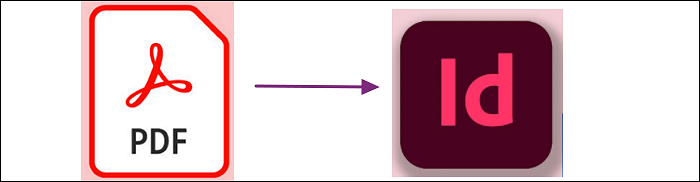
Artículo Relacionado: >> Cómo guardar InDesign como PDF
Cómo convertir PDF a InDesign con el plugin
Para abrir PDFs en InDesign, aplica la herramienta de extensión en tu software de diseño de Adobe. Tanto PDF2DTP como PDF2ID son útiles. Añade uno de estos plugins a tu InDesign CC.
Herramienta 1. PDF2DTP
Para obtener un archivo InDesign editable a partir de un PDF, es necesario disponer de un plug-in eficaz como PDF2DTP. Esta herramienta permite realizar una conversión eficaz, creando un nuevo archivo INDD o INDT con la información original del PDF. Además, una característica increíble es que puede manejar múltiples páginas PDF, ahorrándote mucho tiempo. Este plug-in es útil porque es compatible con InDesign CC 2020, CC 2019 y otras versiones anteriores en Windows y Mac.
Compatibilidad de PDF2DTP:
- Windows: Puede utilizarse en Windows XP o superior
- Mac: Para macOS X 10.6 o superior
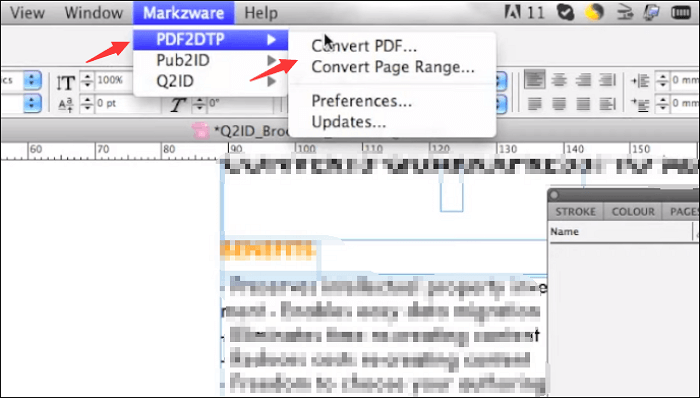
A continuación te ofrecemos una lista de sencillos pasos para obtener archivos INDD e INDT a partir de PDFs, con PDF2DTP:
Paso 1. Abre el software de Adobe con este plugin. Haz clic en "Markzware" > "PDF2DTP" > "Convertir PDF...". Antes de la conversión, puedes elegir convertir todos los PDF o determinadas páginas haciendo clic en "Preferencias".
Paso 2. Ahora, elige el PDF de destino en tu ordenador y haz clic en "Abrir".
Paso 3. Después, espera a que aparezca la ventana de diálogo de procesamiento y podrás guardar el nuevo archivo en unos segundos.
También te puede interesar>>[PDF vs PDF/A] ¿Cuál es la diferencia y cómo convertirlo?
Herramienta 2. PDF2ID
Otra solución para obtener un archivo InDesign editable a partir de un PDF es utilizar el plug-in PDF2ID, que proporciona una transformación precisa de todos los elementos documentales. Con él, no necesitas pegar el contenido en InDesign manualmente. Mientras tanto, tienes opciones para convertir todo el archivo PDF o alguna parte del PDF. Es una buena opción para restablecer el diseño del archivo formando algunos elementos.
PDF2ID funciona con Adobe InDesign CC 2022, CC 2020 y otras versiones en Windows y Mac.
Compatibilidad de PDF2ID:
- PC: Por encima de Windows XP
- macOS: Mac OS X y otras versiones
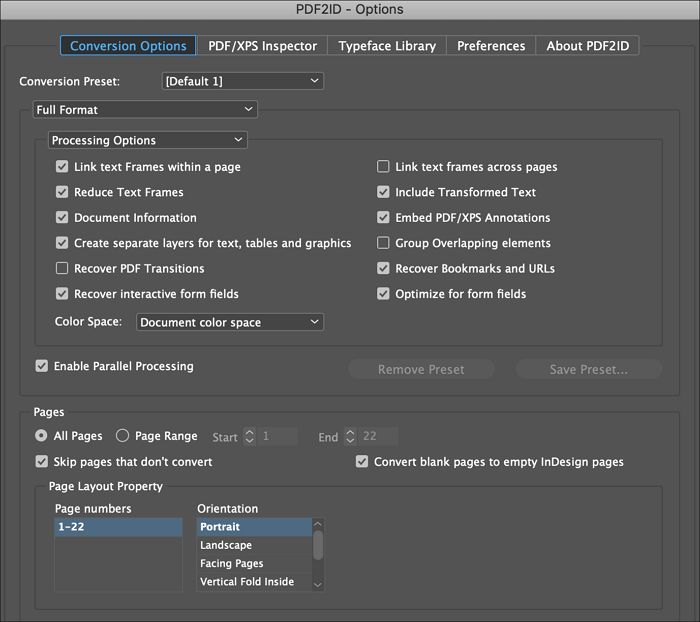
Cómo convertir PDF a INDD utilizando este plugin PDF a InDesign:
Paso 1. En primer lugar, haz clic en "Recosoft" en Adobe InDesign y selecciona "PDF2ID". A continuación, elige "Convertir archivo PDF/XPS".
Paso 2. Este plugin permite personalizar la tarea. Según tus necesidades, tienes más opciones en las "Preferencias".
Paso 3. Para terminar, haz clic en "Aceptar" y espera un rato. Entonces, obtendrás un archivo INDD satisfactorio con el contenido original.
Cómo importar PDF a InDesign sin plugins
Al convertir PDF, las técnicas anteriores te proporcionan ajustes avanzados en sus Preferencias. En este caso, este método te guía para importar PDF a InDesign directamente. Aunque no tenga ajustes más avanzados que un plugin, es suficiente para las necesidades básicas. Sin instalar ningún plugin, puedes convertir PDF a InDesign de forma eficiente.
A continuación encontrarás una lista de pasos sencillos para abrir archivos PDF en Adobe InDesign:
Paso 1. Crea un nuevo documento .indd en este programa y asegúrate de que el número de páginas es el mismo que el de tu PDF.
Paso 2. Haz clic en "Archivo" > "Colocar". Cuando aparezca una ventana de diálogo, elige "Mostrar opciones de importación".
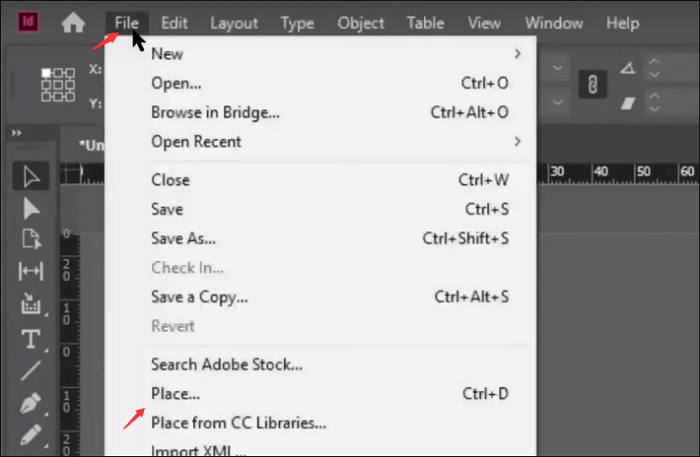
Paso 3. Selecciona el PDF que quieras importar. Por último, haz clic en "Aceptar" para operarlo.
Por qué necesitas convertir PDF a InDesign
No es fácil editar documentos como los PDF. Por eso, este software de diseño de Adobe resulta útil, ya que tiene varias funciones que te ayudan a editar el contenido de estos archivos. Antes de editar, debes obtener un archivo .indd o .indt en este software. Allí, la conversión a PDF es una necesidad si quieres enriquecer los diseños de tus proyectos y crear proyectos digitales extensos.
Consejos adicionales: Cómo editar un PDF en Windows 10
Te hemos mostrado dos soluciones para convertir PDF a InDesign y un método para importar PDF en él. Cada método te proporciona un archivo .indd o .indt editable. Sin embargo, una limitación de los archivos .indd o .indt es que no puedes compartirlos simplemente con la mayoría de los dispositivos. Tienes que volver a generar los archivos, lo que aumenta la complejidad del trabajo.
Para editar un PDF en Windows, EaseUS PDF Editor es una buena ayuda. Sin pasos complejos, puedes editar directamente tu PDF y luego guardarlo en el PC. Este editor PDF para Windows permite funciones versátiles, como resaltar un PDF, extraer imágenes del PDF, reducir el tamaño de los archivos, etc.
Ahora, ¡pruébalo gratis! En la versión de prueba, no necesitas registrar una cuenta.
Principales características de este funcional software de edición de PDF:
- Añade un encabezado o pie de página a un PDF rápidamente
- Cambia el tamaño de la fuente en PDF sin perder calidad
- Crea, recorta, fusiona, rota y divide PDF
- Tacha eficazmente el texto seleccionado
- Rellena fácilmenteun formulario PDF no rellenable
A diferencia de la mayoría de los programas de diseño especializados en edición, esta herramienta es también el mejor conversor de PDF que te ayuda a obtener más tipos de archivos. Puedes convertir PDF a varios formatos como Word, Excel, imagen, PowerPoint, o viceversa.
Preguntas frecuentes sobre la conversión de PDF a InDesign
Para resolver algunas cuestiones que se plantean con frecuencia, a continuación encontrarás respuestas relacionadas para tu comodidad.
1. ¿Cómo convertir PDF a InDesign online gratis?
En el mercado hay pocos conversores online de PDF a InDesign. Sólo existen conversores online de ebooks como ebook2pdf. Aunque puede que no admita el formato INDD. Por lo tanto, puedes seguir la guía anterior para aplicar herramientas offline.
2. ¿Cómo hacer un PDF editable en InDesign?
En primer lugar, utiliza los plugins mencionados en este post para realizar la conversión, que te proporciona un nuevo tipo de archivo editable. El archivo contiene tu contenido original. O puedes optar por importar tu PDF directamente a Adobe InDesign. Ve a "Archivo" > "Colocar", y selecciona "Mostrar opciones de importación". Elige PDF como opción. A continuación, puedes utilizar las herramientas de edición de InDesign para ayudarte a editar.

![Cómo unir JPG en PDF [6 maneras]](/images/es/related-articles/14.jpg)
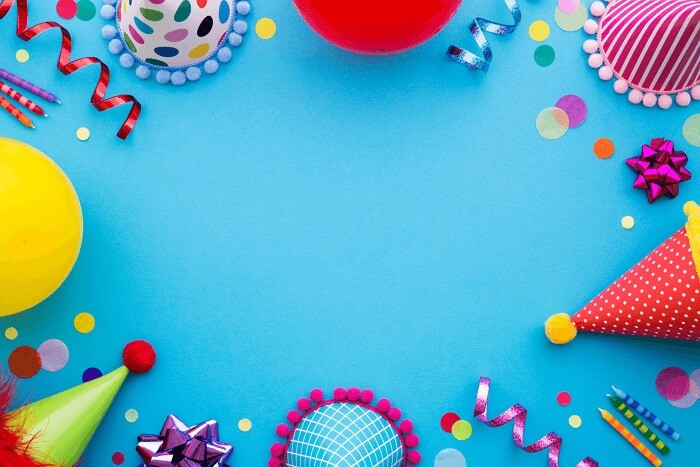
![Cómo comprimir PDF a 2MB [Online y Offline]](/images/es/related-articles/33.jpg)
